Visão Geral
A tabela cClassTrib detalha o enquadramento legal e operacional do CST utilizado.
Enquanto o CST indica o tipo geral de tributação, o cClassTrib (com seis dígitos) define a fundamentação legal e as condições específicas da operação.
Os três primeiros dígitos do cClassTrib correspondem ao CST vinculado, e os três últimos identificam a situação tributária específica (por exemplo, tipo de operação, dispositivo da lei ou tipo de redução aplicável).
Exemplo:
- CST = 000 → Tributação integral
- cClassTrib = 000001 → Operações com situação tributadas integralmente pelo IBS e CBS
Cada código cClassTrib está vinculado a um artigo ou inciso da Lei Complementar nº 214/2025 e pode trazer campos complementares, como:
- Percentual de redução da alíquota (
pRedIBS,pRedCBS); - Tipo de alíquota (normal, reduzida, monofásica, etc.);
- Indicadores de grupos XML obrigatórios (ex:
ind_gTribRegular,ind_gCredPresOper,ind_gMonoPadrao,ind_gTransfCred).
Esses indicadores permitem que o ERP, como o MaxManager, determine automaticamente quais campos do XML devem ser gerados e como os valores do IBS e da CBS devem ser apurados.
A tela de Cadastro de Classificação Tributária (cClassTrib) do MaxManager permite registrar, consultar, editar e excluir classificações que determinam regras fiscais para IBS e CBS, alinhadas à Reforma Tributária de 2025 e ela já está pré-preenchida com as informações fornecidas pelo SEFAZ.
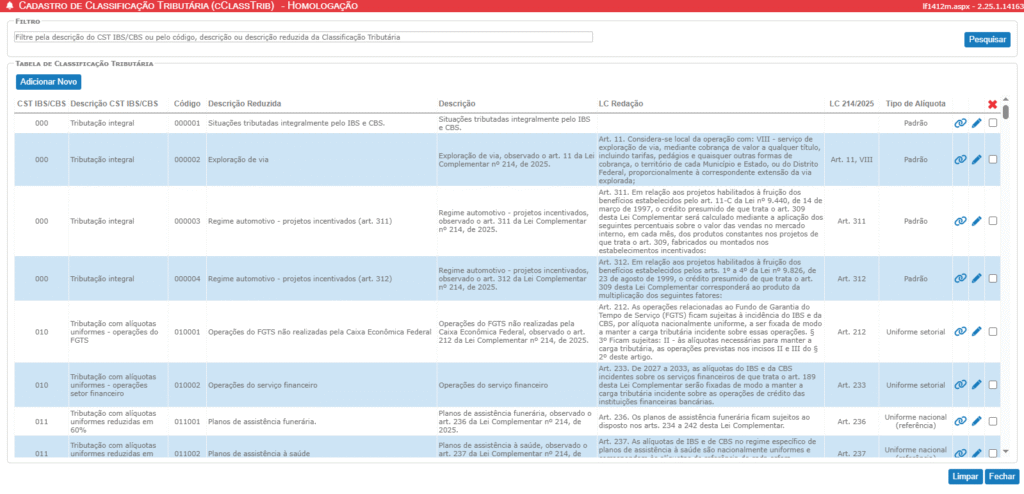
Como Acessar
- Menu: Fiscal > Livros Fiscais > Cadastros > Cadastro de Classificação Tributária (cClassTrib)
Funcionalidades da Tela
1. Grid Principal
- Exibe todas as classificações cadastradas com colunas de informações importantes, como: CST IBS/CBS, Descrição CST IBS/CBS, Código, Descrição Reduzida, Descrição, Definição da Legislação, Link da Legislação e Tipo de Alíquota,.
- Ações: Pesquisar, Limpar filtro, Adicionar Novo, Editar, Excluir.
2. Pesquisa e Filtros
- Utilize o campo de filtro para buscar por descrição, código, CST IBS/CBS ou qualquer termo relevante.
- Clique em “Pesquisar” para refinar os resultados.
- “Limpar” restaura a visualização total dos registros.
Cadastrar Nova Classificação
Ao clicar em “Adicionar Novo” ou editar um registro, abre-se um modal dividido em 4 abas.
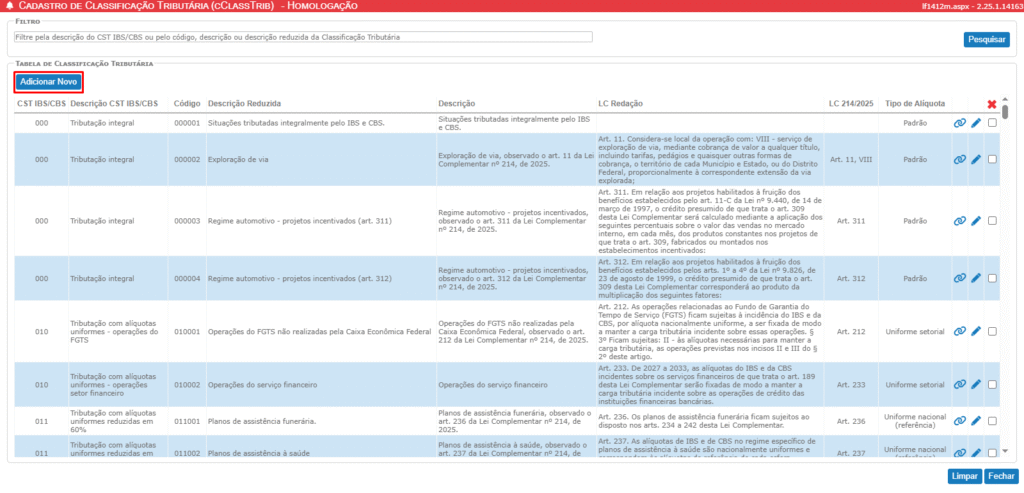
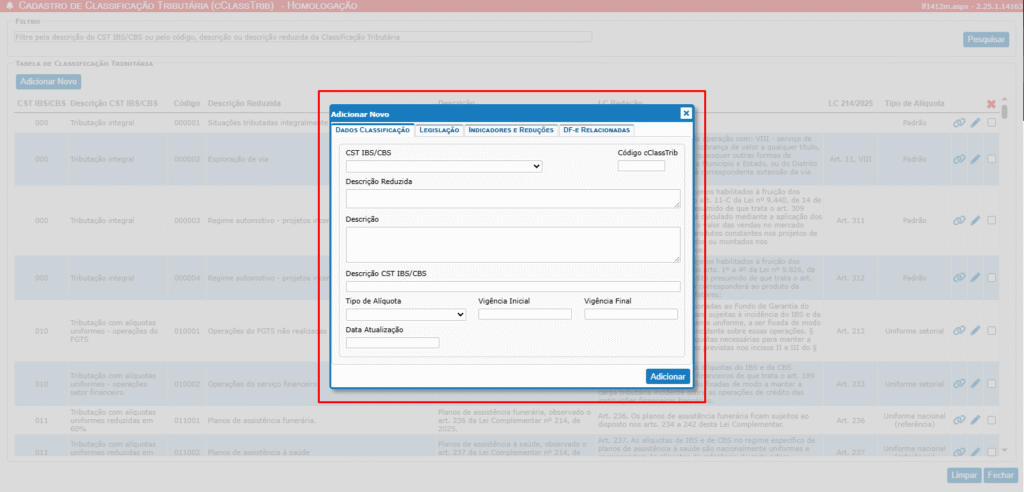
1. Aba Dados Classificação
Campos para identificação principal da classificação:
- Código Classificação Tributária (cClassTrib): Código único do registro.
- Descrição Reduzida: Breve nome da classificação (facilita buscas e listagens).
- Descrição: Explicação detalhada do contexto e aplicação.
- Código CST IBS/CBS: Selecione o código de situação tributária do IBS/CBS.
- Tipo de Alíquota: Selecione (Fixa, Padrão, Sem alíquota, Uniforme nacional, Uniforme setorial).
- Descrição CST IBS/CBS: Detalhe complementar do CST IBS/CBS usado.
- Vigência Inicial: Data em que o registro começa a valer.
- Vigência Final: Data de término (se aplicável).
- Data Atualização: Preenchido automaticamente – última alteração do cadastro.
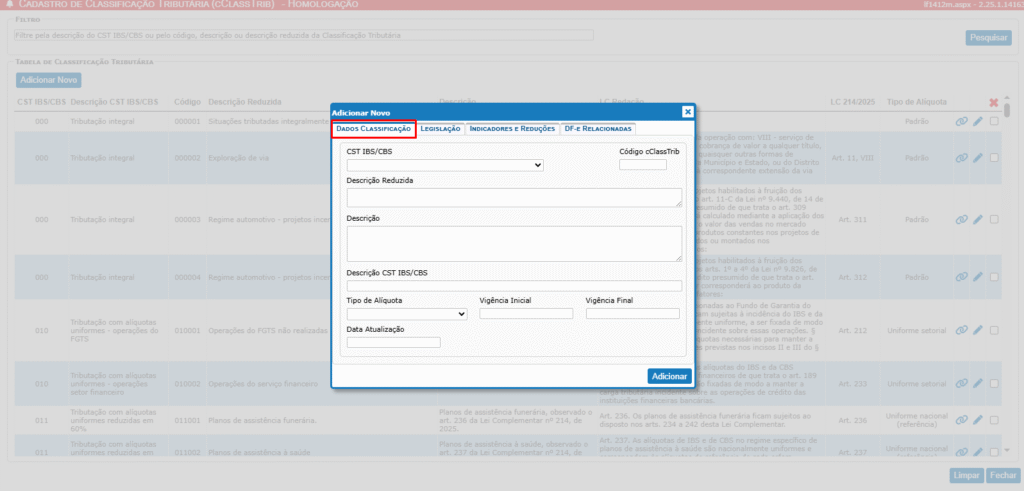
2. Aba Legislação
Campos para fundamentação legal e documentação:
- LC Redação: Informe o texto ou resumo da Lei Complementar que fundamenta o registro.
- LC 214/2025: Especifique se há vínculo com a Lei Complementar 214/2025.
- Anexo: Indique ou descreva documentos complementares.
- Link: Endereços para legislação, norma técnica, orientações de órgãos oficiais (facilita pesquisa).
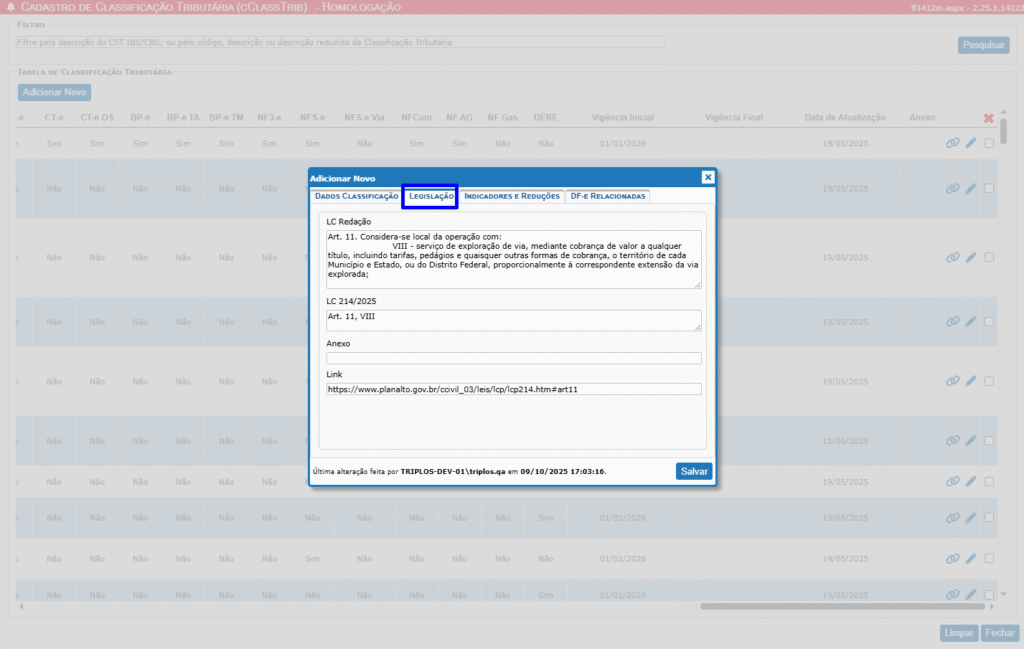
3. Aba Indicadores e Reduções
Dois blocos principais:
Reduções
- (%) Redução IBS: Digite se há redução de base para IBS.
- (%) Redução CBS: Digite se há redução de base para CBS.
- Redução BC: “Sim/Não” para indicar existência de redução geral na base de cálculo.
Indicadores
Botões “Sim/Não” para definir rapidamente situações fiscais aplicáveis:
- Tributação Regular: Se a tributação é padrão.
- Crédito Presumido: Se gera direito a crédito presumido.
- Monofásico Padrão: Indica regime monofásico convencional.
- Monofásico com Retenção: Sinaliza regime monofásico exigindo retenção.
- Monofásico com Retorno: Para casos com retorno de monofásico.
- Monofásico com Diferimento: Se há diferimento de tributo no regime monofásico.
- Estorno de Crédito: Se há previsão para estorno de créditos fiscais.
- Crédito Para: Indique quem pode usufruir do crédito (industrial, atacadista, varejista etc).
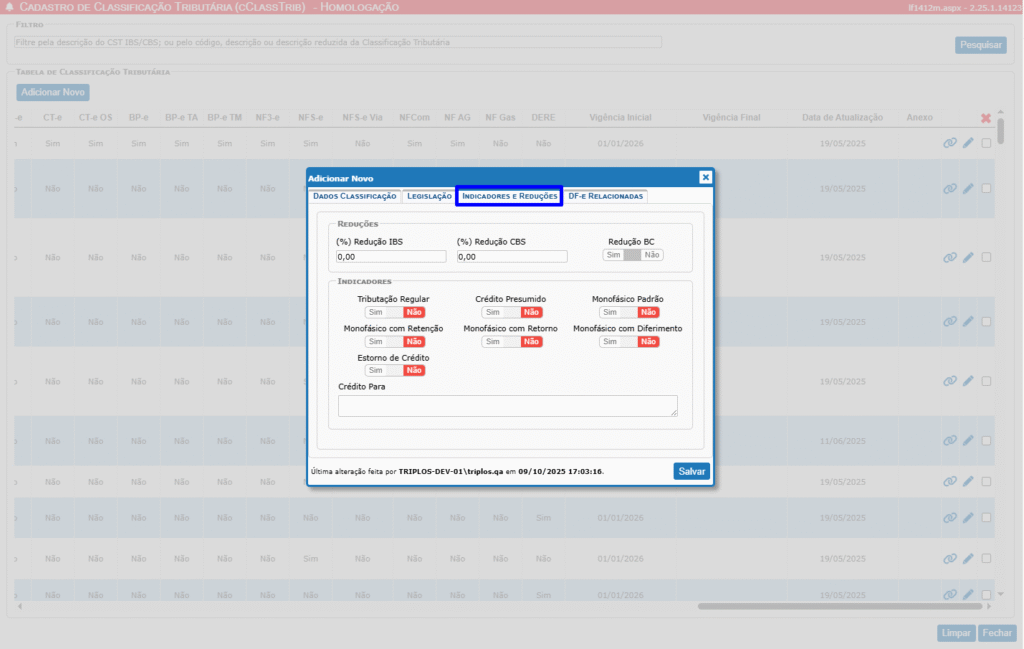
4. Aba DF-e Relacionadas
Controle de vinculação aos diferentes tipos de documentos fiscais eletrônicos (DF-e):
- Para cada modelo de documento (NF-e, NFC-e, CT-e, BP-e, NF3-e, NFS-e, NFCom, NF AG, NF Gas, DERE, BP-e TA, BP-e TM, NFS-e Via), marque “Sim” para associar a classificação ao documento ou “Não” para desvincular.
- Esses vínculos facilitam a integração fiscal, garantindo que cada classificação seja relacionada à documentação correta nas operações eletrônicas.
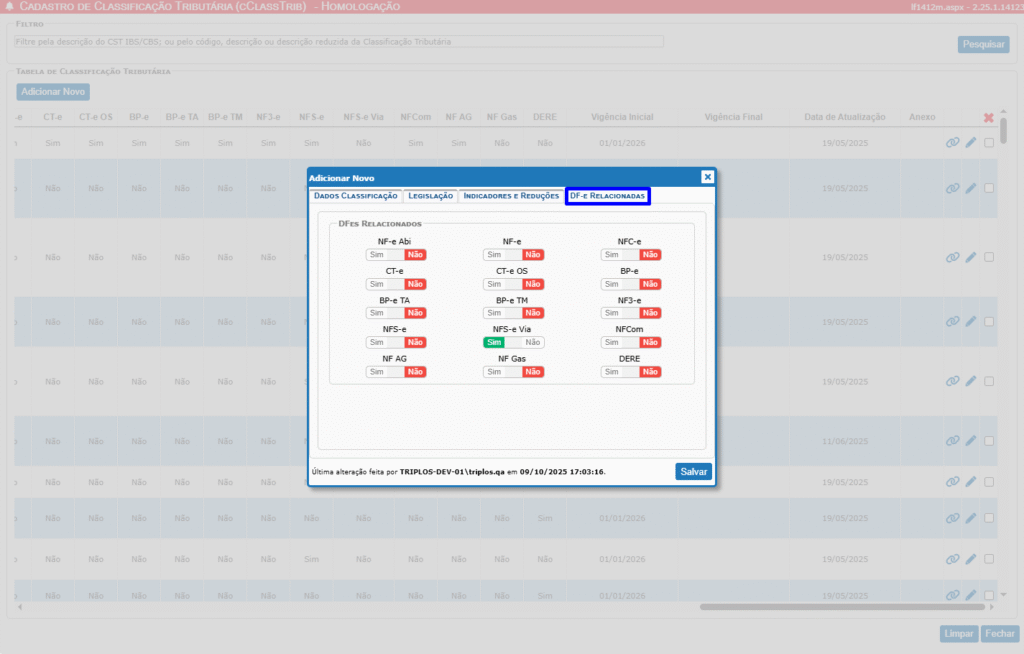
Fluxo de Utilização
- Cadastro de Nova Classificação:
- Clique em “Adicionar Novo”.
- Preencha os campos das quatro abas (Dados Classificação, Legislação, Indicadores e Reduções, DF-e Relacionadas).
- Revise os campos obrigatórios e clique em “Adicionar” para salvar.
- Consulta, Edição e Exclusão:
- Use os campos de filtro da grid para localizar registros.
- Clique em “Editar” sobre o registro desejado e ajuste os dados.
- Para excluir, clique no ícone de exclusão e confirme a operação.
Dicas Práticas
- Use descrições claras para facilitar consultas futuras.
- Anexe links e documentos relevantes para referência jurídica.
- Aproveite os botões “Sim/Não” para padronizar e agilizar o cadastro.
- Marque corretamente na aba de DF-e todas as integrações fiscais necessárias para seu negócio.
Em caso de necessidade de informações adicionais, nossa equipe do suporte está disponível através dos seguintes canais:
Chat On-line: atendimento direto para esclarecimento de dúvidas rápidas.
Central de Ajuda: abertura de tickets ou tarefas para o Suporte Técnico na área Help Desk Novo.
📌 Acesse em: Central de Ajuda
Diretamente com o suporte:
Triplos Tecnologia
📞 Telefone: +55 (16) 3371-1177
✉️ E-mail: suporte@triplos.com.br
🌐 www.triplos.com.br
